날씨가 너무 추워서 지인들 오시는데 괜스레 죄송하네요. 어쨋든 오늘 알아볼 정보는 다음 대용량 메일 보내기 방법 입니다. 다음 뿐 아니라 네이버나 네이트 에서도 대용량 메일을 보내실 수가 있으신데요. 일단 사용법을 알아보도록 할게요.
일단 다음 대용량 메일 보내기를 위해서는 로그인을 하셔야 겠죠. 다음 사이트에 접속을 하신 상태에서 위와 같은 화면을 보시게 되면 아이디 왼편에 메일 이라고 되어 있는 곳이 있을 겁니다.
해당 부분을 클릭을 하시게 되면 메일 페이지로 이동을 할 수가 있습니다. mail.daum.net 으로 이동을 하셔도 이용을 하실 수가 있을 겁니다.
그럼 좌측 상단에 메일쓰기 부분이 보일 거구요. 이곳을 클릭을 해서 새로운 메일을 발송을 할 수가 있습니다. 혹시나 자신에게 필요한 파일을 보내실 때에도 내게쓰기 를 클릭을 하셔서 이용을 하실 수가 있습니다.
그럼 우측 화면이 아래와 같이 변하게 될 겁니다.
우선 받는 사람을 입력을 하시고 제목이나 메일 내용을 입력을 하신뒤에 파일을 첨부할 수가 있어요. 기본적으로 최대 25mb 의 파일을 등록을 하실 수가 있으신데요. 대용량 파일을 첨부를 할 수도 있습니다.
꽤 큰 동영상 파일 역시 다음 대용량 메일 보내기 방법을 사용을 하시면 간단하게 이용할 수가 있습니다. 하지만 대용량이라고 해서 특별하게 다른 방법으로 진행을 하는건 아닙니다.
그냥 파일을 첨부하는 곳에 첨부하기 버튼을 눌러서 파일을 불러오거나 드래그앤 드랍으로 25메가 바이트 이상의 파일이 등록이 되게 되면 자동적으로 대용량 첨부 형태로 변경이 됩니다.
하지만 아무리 대용량 첨부가 가능하다고 하더라도 한계가 있는데요. 위 그림과 같이 파일당 4gb 까지만 첨부가 가능하다고 합니다. 파일의 크기가 클 경우 여러개의 압축 파일등으로 난워서 이용을 하시면 되실거 같네요.
그리고 다음 대용량 메일 보내기를 하실때 유의 하실 점은 이용기간이 30일간 사용하는게 전부 입니다. 그래서 개인적으로 보관을 하는 용도로 사용을 하실 수가 없어요. 그렇기에 가급적이면 클라우드 서비스를 이용하시는게 정신건강에 이로울 수가 있으실 거 같습니다.
그럼 오늘도 도움이 되는 정보가 되셨길 바라며 이만 물러갑니다~



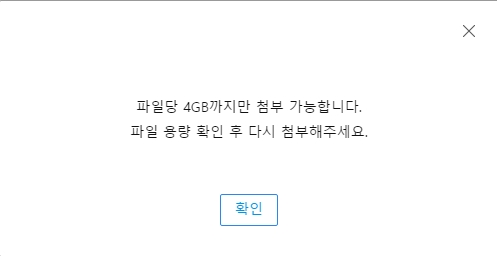

댓글 없음:
댓글 쓰기